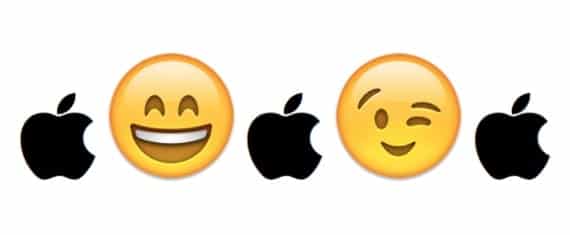
När vi pratar om specialtecken menar vi symboler, specialbokstäver och uttryckssymboler som normalt inte ses fysiskt på tangentbordstangenterna som en vanlig bokstav eller siffra på tangentbord, men inte för att den inte syns, betyder det att den inte finns.
Denna typ av symboler, bokstäver och uttryckssymboler kan inkluderas på tangentbordet som ett tips, och när vi gör det kombination av tangenter som vi tilldelar på vårt Mac-tangentbord kommer ut på egen hand (gäller endast för OS Soy de Mac Vi kommer att upptäcka hur man gör det på ett mycket enkelt sätt, ännu enklare, än trick för att justera volymen på MacLåt oss börja med den enkla delen, alla vet om existensen på iOS och andra plattformar av söta känslor som kallas "emoji", ja, i OS X Mountain Lion ingår de också och vi kan komma åt dem för att använda dem. I OS X kan vi också använda dem direkt med nyckelkombination som vi skapar själva, för den emoji som vi använder oftast eller de som vi vill ha.
Låt oss komma till saken: det första vi måste göra är att klicka på Systeminställningar / språk och text och sedan på fliken Text, klicka på + som vi har nere till vänster och placera vår förkortning, i bilden kan du se att det finns en som skapats efter 7/8:
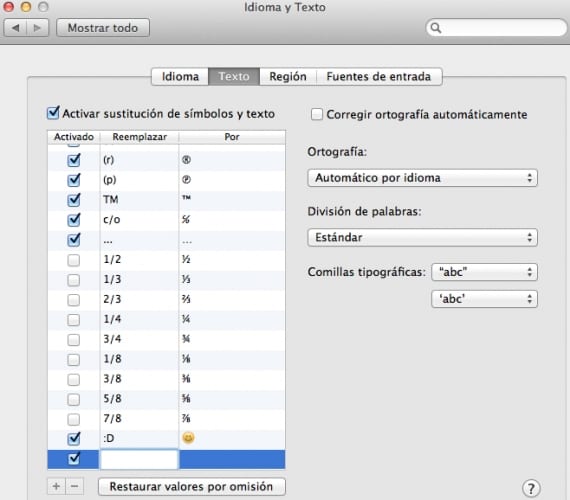
När vi väl har angett kombinationen måste vi öppna emoji-symbolerna och det är så enkelt som att trycka på knapparna alt + cmd + t i fönstret Språk och text (Det är viktigt att tangentkombinationen görs inuti det fönstret, annars kommer den inte ut) välj emoji, symbol eller bokstav som vi vill ska visas och dra den in i rektangeln bredvid den (By) och nu har vi det skapade.
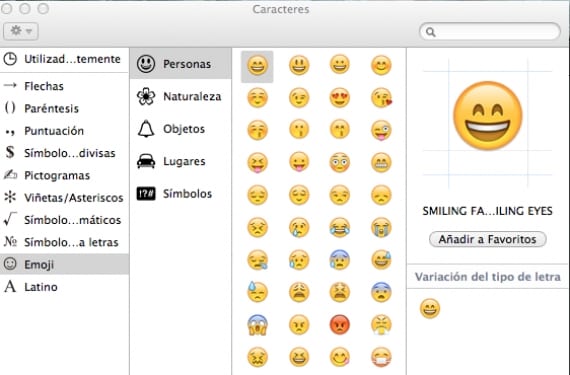
Varje gång vi gör den kombination av nycklar som vi har skapat, den valda emoji kommer att visas. Vi har också möjlighet att direkt ta bort fönstret där alla emoji, symboler och specialbokstäver finns, genom att klicka på dem infogar vi dem i vår text, men vi lämnar detta för en annan post, eftersom det kräver andra typer av steg att följa .
Mer information - Knep för att justera volymen och ljusstyrkan på iMac
Jag tycker det är pinsamt att Jordi Giménez systematiskt kopierar artiklar från en annan blogg om och om igen och publicerar dem som sin egen, utan att nämna källan eller tacka hans arbete. Samma post, som så många andra, finns med en minimal tidsskillnad på OSXDaily-bloggen. Jag tycker att det är perfekt att han översätter många av de artiklar de publicerar på engelska, men åtminstone, och som han säkert skulle vilja att de skulle göra med sitt arbete, skulle han nämna källan, som trots allt är den som arbetar med ämnena och innehållet. Här länken till det ursprungliga ämnet: http://osxdaily.com/2012/03/12/convert-text-to-emoji-mac/
Jag tror att tutorials av denna typ finns i många andra bloggar och webbplatser på nätet, bilderna är mina och processen att aktivera det här alternativet är alltid densamma, det finns inga andra sätt som jag känner till för att få det i så fall, om jag inte vet.
För mig är detta inte en kopia, det är en handledning som förklaras på mitt eget sätt, men jag kommer inte att gå in i diskussioner om detta, om du verkligen tror att den kopieras, respekterar jag din åsikt men jag delar inte den.
hälsningar